如何將 Spotify 音樂添加到 Traktor DJ
Traktor DJ 是一款適用於 iPad 和桌面的免費 DJ 應用程序。 它是為分享您的曲調和旋轉大集合而製作的。 對於任何對 DJ 感興趣的人來說,這是一個很好的入門方式。 與其他 DJ 應用程序相比,Traktor 更專業。 它擁有初學者 DJ 所需的一切,並且有許多有用的功能。 因此,它在全球無數專業 DJ 中廣受歡迎。 但是,這款功能強大的 DJ 應用程序與包括 Spotify 在內的任何流媒體音樂服務都不兼容。
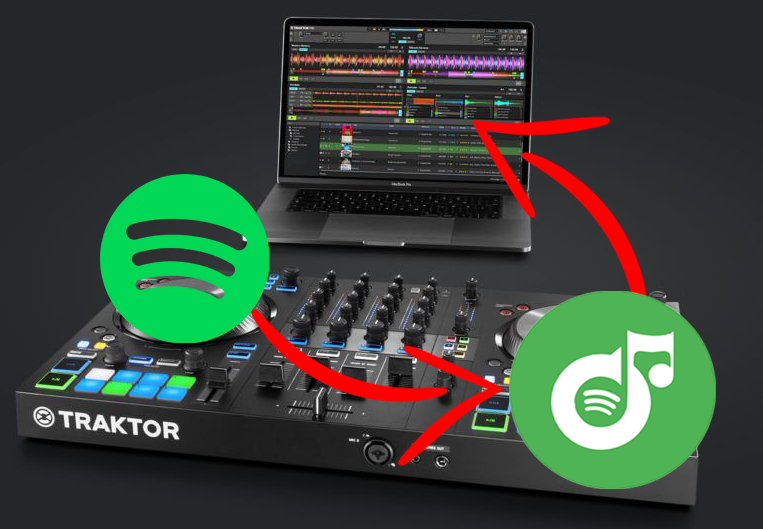
Spotify 現在是世界上最大的音樂流媒體服務,為用戶提供超過 4000 萬首歌曲的訪問權限。 所以對於大多數DJ來說是必要的。 但是直到現在,Traktor 仍然缺乏 Spotify 集成,這對於使用 Traktor DJ 的人來說確實很不方便。 仍然沒有將 Spotify 與 Traktor DJ 一起使用的官方答案。 更重要的是,Spotify 歌曲受 DRM 保護,Spotify 不允許人們在自己的軟件之外播放 Spotify 歌曲。 似乎您無法將 Spotify 歌曲同步到 Traktor DJ。 不要擔心。 我們將介紹一個很好的解決方案來在 Traktor DJ 上收聽 Spotify 歌曲。
無論您使用的是 Spotify 的免費計劃還是付費計劃,此解決方案都將幫助您將 Spotify 音樂下載為 4 種常見格式。 神奇的工具是 Ondesoft Spotify 轉換器 。 它可以完全消除 Spotify 歌曲的 DRM 保護,並將 Spotify 歌曲轉換為 Traktor 支持的音頻格式,包括 MP3 和 WAV,具有 100% 的原始質量。 使用 Ondesoft Spotify 轉換器,您將能夠將 Spotify 音樂添加到 Traktor DJ 並輕鬆編輯您的曲調。 接下來,我們將指導您如何將 Spotify 音樂轉換為 MP3 或 WAV 格式,並將轉換後的 Spotify 音樂添加到 Traktor DJ。
第 1 步導入 Spotify 音樂
在您的計算機上 下載並安裝 Ondesoft Spotify 轉換器 。 啟動 Ondesoft Spotify 轉換器後,Spotify 應用程序將自動啟動。 您可以通過拖放將 Spotify 曲目、播放列表或專輯添加到 Ondesoft Spotify 轉換器。 或右鍵單擊歌曲或播放列表,然後選擇“共享”>“複製歌曲/播放列錶鍊接”,將鏈接粘貼到搜索框,然後單擊“+”按鈕。 單擊右下角的添加按鈕以導入歌曲。


默認情況下將檢查播放列表或專輯中的所有歌曲。 您可以取消選中不想轉換的曲目。 然後單擊添加以導入所有選中的歌曲。

步驟 2 選擇輸出格式
單擊頂部的選項按鈕以更改輸出設置。 Ondesoft Spotify 轉換器允許您更改輸出文件夾、文件夾類型、比特率、簡單率和音量。 您可以選擇 MP3 或 WAV 作為輸出格式。

第 3 步轉換 Spotify 音樂
單擊“轉換”按鈕,轉換器將開始將 Spotify 歌曲轉換為 MP3 或 WAV。

轉換後,單擊“歷史記錄”按鈕,您將找到所有轉換後的 Spotify 歌曲。

第 4 步將 Spotify 音樂導入 Traktor DJ
啟動 Traktor DJ,然後單擊“設置”>>“文件管理”。 它會彈出一個新窗口。
在新窗口中,選中“啟動時導入音樂文件夾”框,找到“音樂文件夾”部分,然後單擊“添加”按鈕在您的計算機上找到轉換後的 Spotify 音樂。
關閉窗口,然後單擊“曲目收藏”>>“導入音樂文件夾”以添加您的 Spotify 音樂。
轉移過程只需要幾分鐘。 此過程完成後,您可以在 Traktor DJ 上播放和使用 Spotify 音樂。 更多詳情,你可以觀看這個視頻:https://www.youtube.com/watch?v=On7cztOngsg
視頻教程:使用 Ondesoft Spotify 音樂轉換器將 Spotify 轉換為 MP3
側邊欄
相關文章
Ondesoft 提示
更多>>- Sonos 上的 Spotify 免費版本
- 下載免費聖誕歌曲
- 關於 Spotify 的 9 件事
- 免費獲得 Spotify Premium
- 在 Apple Watch 上播放 Spotify
- 將 Spotify 轉換為 MP3
- 將 Spotify 轉換為 M4A
- 將 Spotify 轉換為 WAV
- 將 Spotify 轉換為 FLAC
- Spotify 播放列表到 iPod shuffle
- 來自 Spotify 的 DRM 免費音樂
- 從 Spotify 下載 MP3 音樂
- 免費下載 Spotify 音樂
- 無需付費即可下載 Spotify 音樂
- 將 Spotify 歌曲下載到外置硬盤
- 在 MP3 播放器上享受 Spotify 音樂
- 延長 Spotify 高級免費試用期
- 免費 Spotify 下載器
- 免費 Spotify 錄音機
- 備份 Spotify 音樂
- 在車上播放 Spotify
- 在 HomePod 上播放 Spotify
- Spotify++ iOS 從 AppValley 下載
- Spotify++ iOS 從 TweakBox 下載
- 免費離線聽 Spotify 音樂
- 在 Sandisk MP3 播放器上收聽 Spotify 音樂
- 在 iPod 上收聽 Spotify
- 在 Amazon Echo 上播放 Spotify 音樂
- 在沒有 iPhone 的 Apple Watch 上播放 Spotify 音樂
- 在 Apple Watch 上播放 Spotify 音樂
- 在 iPod Nano 上播放 Spotify 音樂
- 在 iPod Shuffle 上播放 Spotify 音樂
- 在 PS4 上播放 Spotify 音樂
- 在 Roku 上播放 Spotify 音樂
- 在 Sonos 上播放 Spotify 音樂
- 在 Google Home 上播放 Spotify 音樂
- 從 Spotify 錄製歌曲
- 將 Spotify 音樂錄製為 MP3
- 刪除 Spotify DRM
- 將 Spotify 音樂另存為 MP3
- Spotify 音樂作為鈴聲
- Spotify 免費 VS 高級比較
- 免費獲得 Spotify 溢價 - 沒有黑客
- Spotify 音樂下載器
- Spotify 音樂質量
- Spotify 音樂錄音機
- Apple Watch 上的 Spotify 離線播放
- 第 4 代 iPod Touch 上的 Sptofy
- Spotify 高級版 APK
- Spotify Premium 免費
- Spotify Premium 不會下載歌曲
- Spotify 歌曲不可用
- Spotify 學生折扣
- 將本地音樂同步到 Spotify
- Spotify 同步到 iPod 功能不再可用
- Spotify VS。 潮汐比較
- 免費 Spotify 到 MP3 轉換器
- Spotify 到 MP3 轉換器
- Spotify VS Apple Music 比較
- Spotify VS Soundcloud
- 將 Spotify 串流到 Apple TV
- 將 Spotify 串流到 Chromecast
- 將 Spotify 同步到 Android
- Spotify 可視化工具
- Spotify 播放列表下載器
- 在電視上觀看 iTunes 電影
- iTunes DRM 刪除
- 在三星電視上播放 Spotify
- Spotify 兼容 MP3 播放器
- 從 Audible 有聲讀物中刪除 DRM
- 將音頻轉換為 MP3
- 最佳 DRM 音頻轉換器評論
- Apple 的 FairPlay DRM:您需要知道的一切
- 前 8 名音樂流媒體服務
- 在沒有 Premium 的情況下阻止 Spotify 上的廣告
- 如何將 Spotify 歌曲下載到手機
- 如何將 Spotify 連接到 Discord
- 在 Wear OS Smartwatch 上離線播放 Spotify






